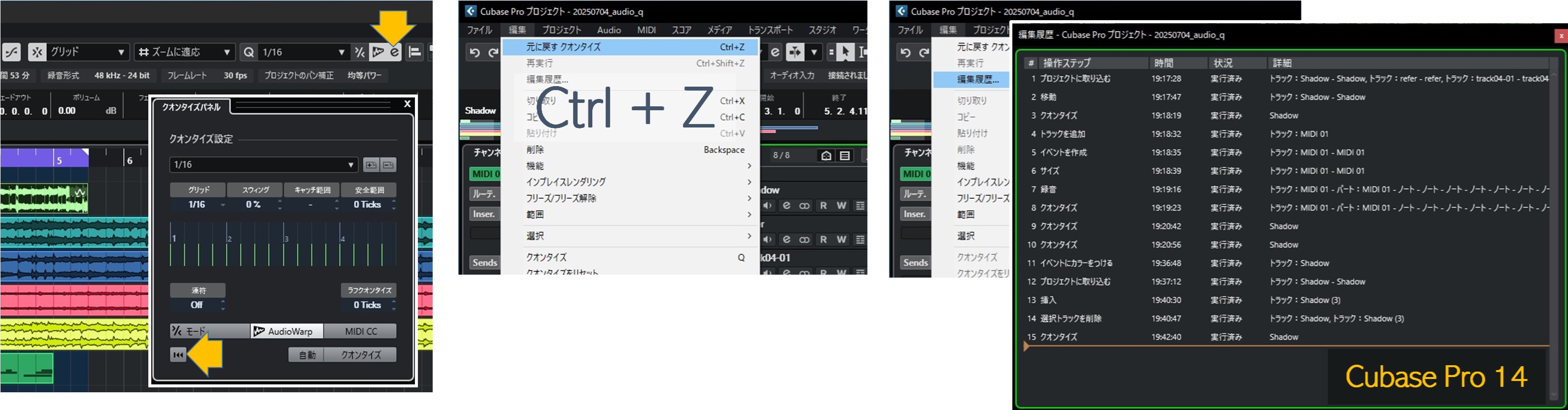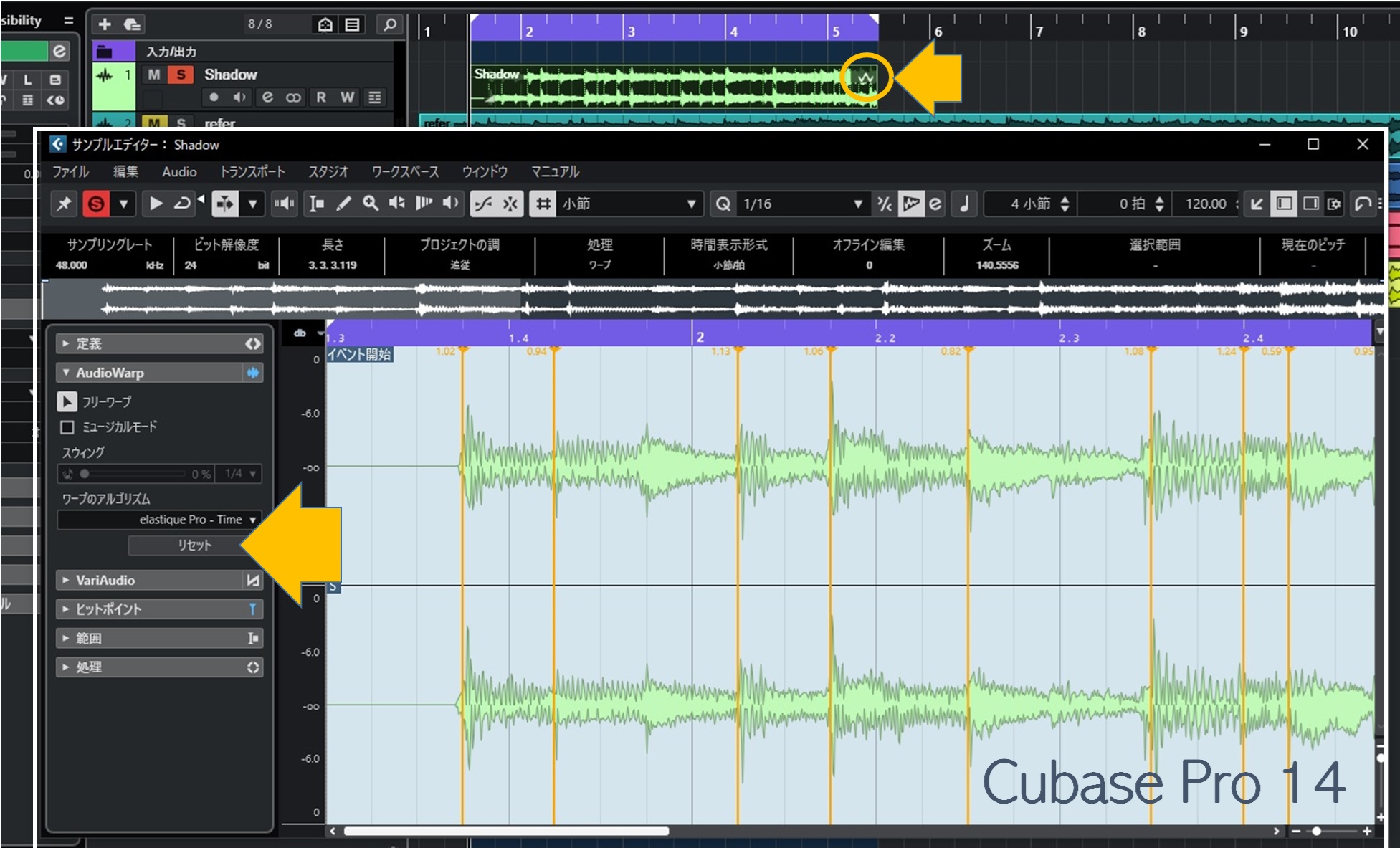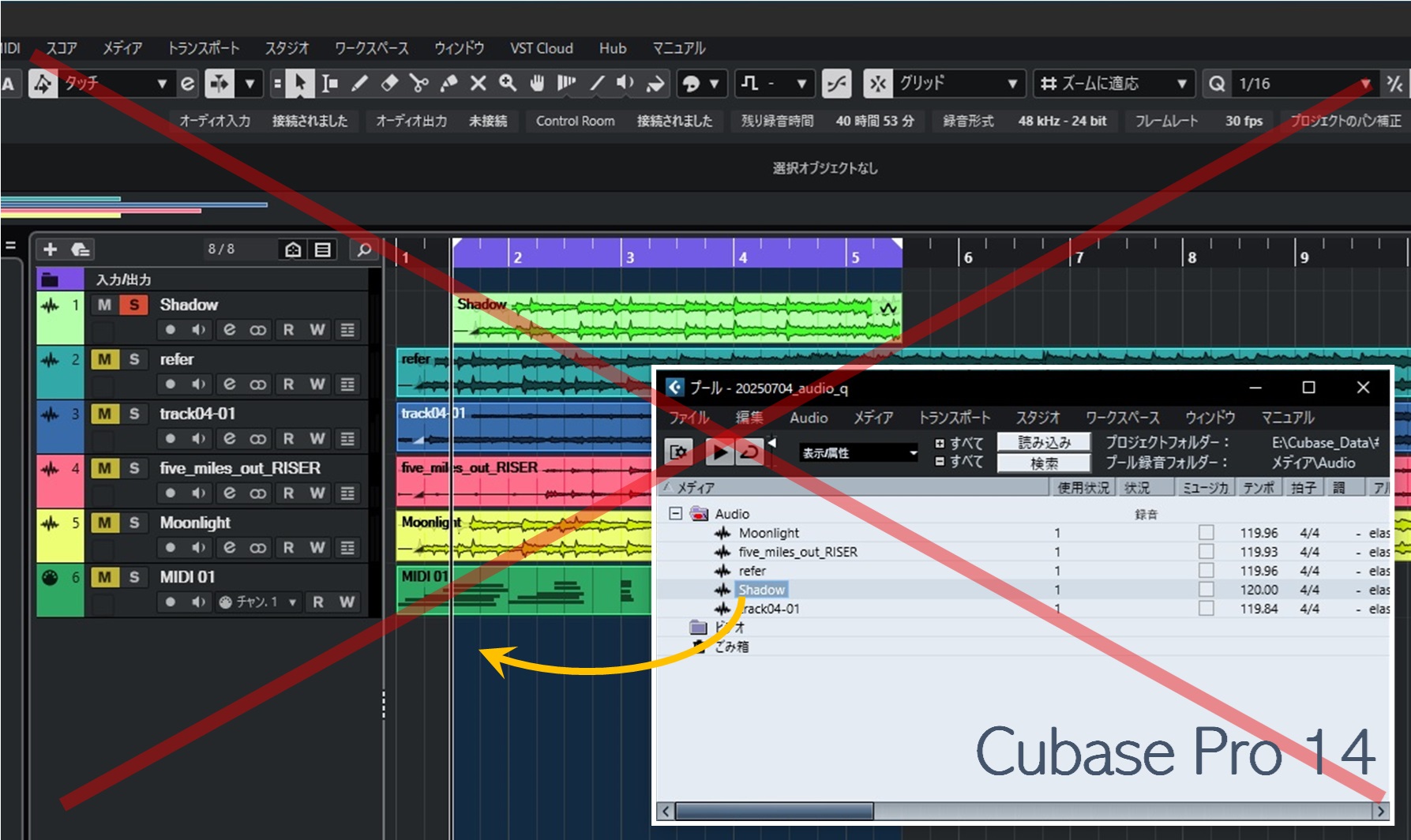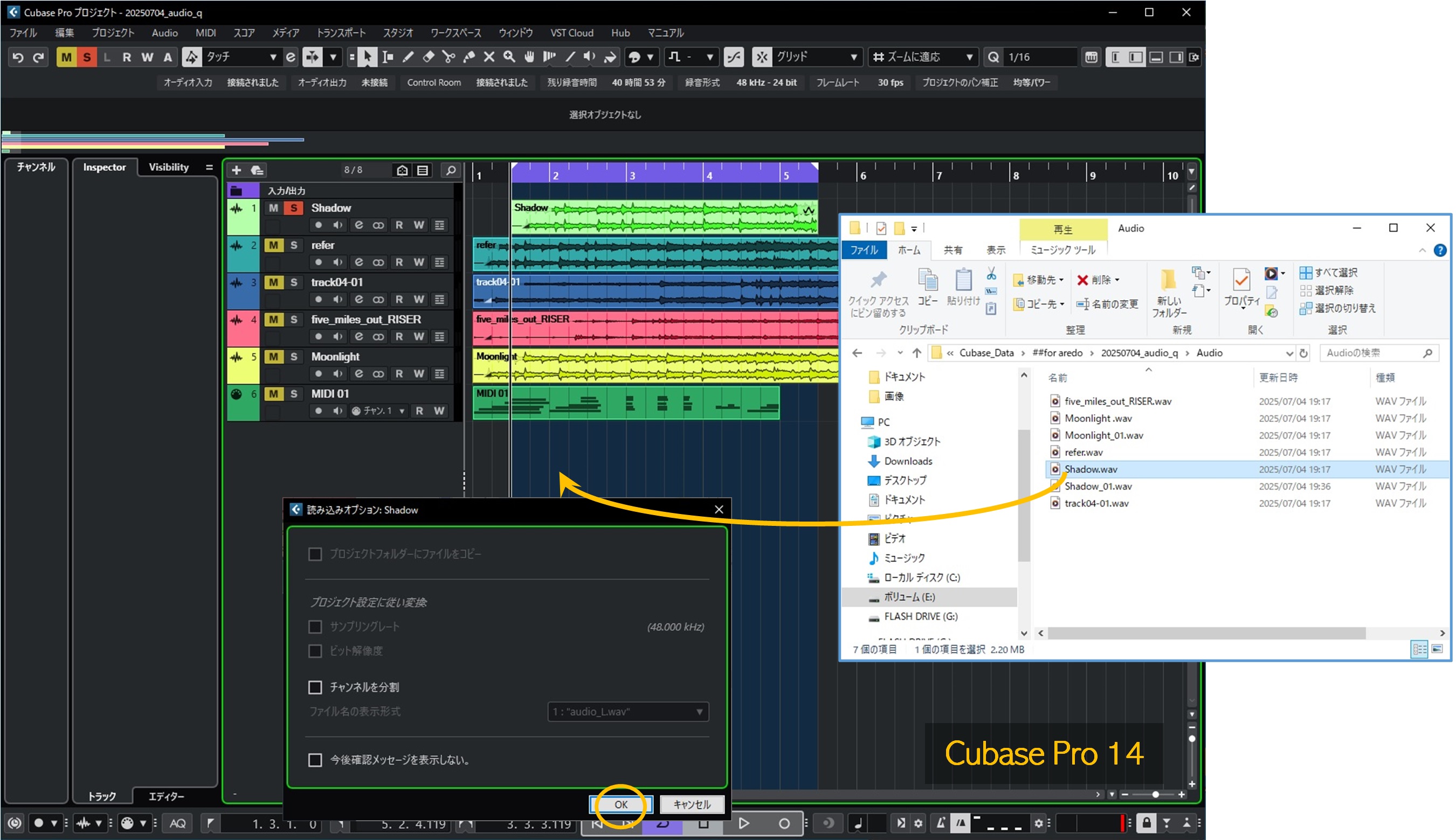1. 通常の戻し方
オーディオに限らず、Cubaseでのクオンタイズの戻し方の基本はクオンタイズパネルのリセット(編集メニューの「クオンタイズをリセット」も同じです)を使う方法です。
しかしながら、クオンタイズを掛けた直後ならUndoを使うのが手っ取り早いし、場合によっては編集履歴を使って、ある程度まとまった編集ごとに戻したほうが便利な場合もあります。 戻し方の選択はそれぞれの特徴を踏まえたうえで選べばよいと思います。
2. クオンタイズ後にプロジェクトを開き直した場合の戻し方
プロジェクトを保存して閉じた後に再度開いた場合は編集履歴が残らないので、クオンタイズパネルのリセット(あるいは編集メニューの「クオンタイズをリセット」)を使うことになります。
3. 戻せないときは
オーディオイベントの右上に"w"マークが付いてる場合はサンプルエディターのAudioWarpのリセットで戻せる可能性があります。
ただしこの場合、クオンタイズのほかにFreeWarpなどでタイミング補正を行っている場合はそれもリセットされしまいます。
4. それもダメなときは
クオンタイズ前のオリジナルwavデータがプール(Audioフォルダー)に残ってる可能性がります。残っていればそれをインポート(オーディオ読み込み)して、もとのオーディオトラックを作る方法があります。
なお、この場合インポートはメディアメニューの「プールを開く」で開くプールウインドウからではなく、ファイルエクスプローラーなどでAudioフォルダーから読む必要があります。プールウインドウから読み込むとクオンタイズがかかった状態でwavデータが読み込まれてしまいます。